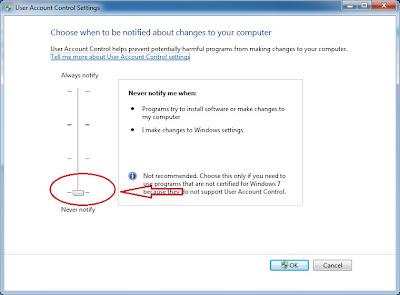cara mengaktifkan CURL XAMPP
Pada artikel sebelumnya saya telah membahas tentang cara install xampp di windows 7 serta mysql can't start di windows 7 pada artikel saya kali ini akan membahas cara enable module CURL di XAMPP.
salah satu componen penting pada XAMPP server yang harus di aktifkan adalah module CURL.
sebagaimana fungsi module CURL ini berperan pada saat kita ingin melakukan install CMS Drupal cms Opencard dan cms lain yg membutuhkan enable module CURL .
pada kasus ini yang pernah saya alami adalah pada saat saya melakukan install CMS drupal yang dimana dalam installasi drupal pada localhost khususnya pengguna server XAMPP membutuhkan module CURL harus aktif.
cara mengaktifkan module CURL di XAMPP adalah sbb;
Pada artikel sebelumnya saya telah membahas tentang cara install xampp di windows 7 serta mysql can't start di windows 7 pada artikel saya kali ini akan membahas cara enable module CURL di XAMPP.
salah satu componen penting pada XAMPP server yang harus di aktifkan adalah module CURL.
sebagaimana fungsi module CURL ini berperan pada saat kita ingin melakukan install CMS Drupal cms Opencard dan cms lain yg membutuhkan enable module CURL .
pada kasus ini yang pernah saya alami adalah pada saat saya melakukan install CMS drupal yang dimana dalam installasi drupal pada localhost khususnya pengguna server XAMPP membutuhkan module CURL harus aktif.
cara mengaktifkan module CURL di XAMPP adalah sbb;
- masuk pada folder c;/xampp/php
- buka file php.ini dengan program kesukaan anda saya biasa gunakan notepad++
- cari code ;extension=php_curl.dll
- biasanya pada bari 990
- ubah baris tersebut dengan menghapus code [ ; ] menjadi extension=php_curl.dll
- kemudian simpan perubahan.
- langkah selanjutnya Restart Aphace pada server XAMPP
- enable module CURL selesai

 cara mengaktifkan module CURL XAMPP
cara mengaktifkan module CURL XAMPP